PS怎样做简洁粉色化妆品海报
发布时间:暂无
1、【打开】PS软件,【Ctrl+N】新建画布大小1000×600像素, 【分辨率】72ppi。
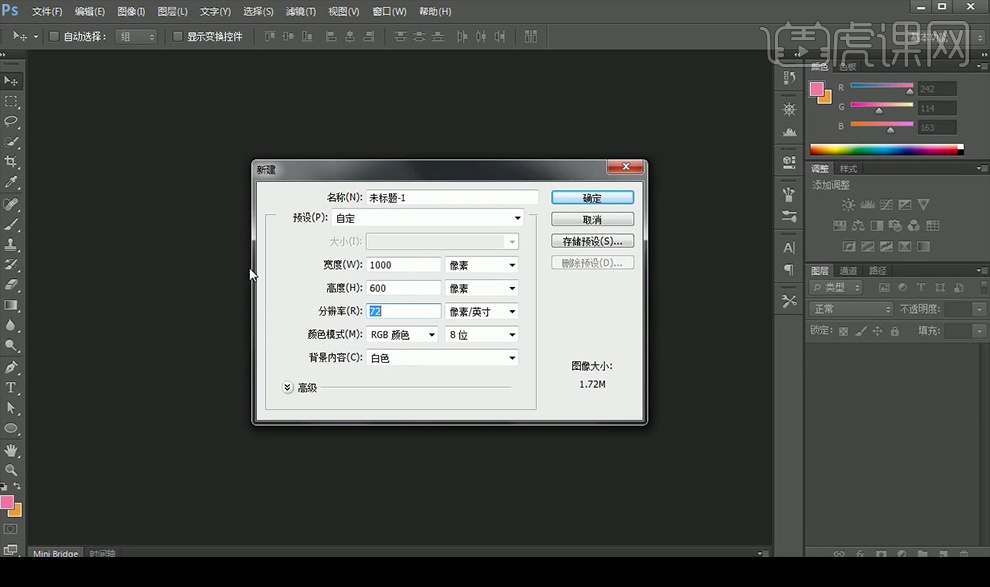
2、【拖入】素材,【Ctrl+T】自由变换,【文字工具】输入文字,【字体】方正粗圆简体,添加【内阴影】的图层样式。

3、【Ctrl+Shift+N】新建图层,【钢笔工具】绘制形状,【Ctrl+Enter】载入选区,填充渐变,再【Ctrl+D】取消选区。

4、【文字工具】输入副标题,【Ctrl+G】图层编组命名,【拖入】蝴蝶素材。选择图层并调整位置。

5、【拖入】素材,【Ctrl+T】自由变换后【Ctrl+G】图层编组命名,【矩形工具】绘制矩形,【文字工具】使用【字体】迷你简菱心。

6、【椭圆工具】绘制正圆,输入【字体】金梅淡古字,再调整细节。

7、最终效果如下。








